Giáo án lớp 9 môn Tin học - Trường THCS TT Bình Định
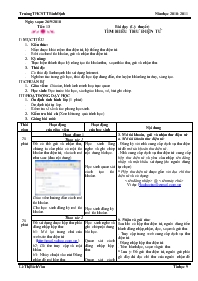
1. Kiến thức:
- Nắm được khái niệm thư điện tử, hệ thống thư điện tử.
- Biết cách mở tài khoản, gửi và nhận thư điện tử.
2. Kỹ năng:
- Thực hiện thành thạo kỹ năng tạo tài khoản thư, soạn thảo thư, gửi và nhận thư.
3. Thái độ:
- Có thái độ lành mạnh khi sử dụng Internet.
Bạn đang xem tài liệu "Giáo án lớp 9 môn Tin học - Trường THCS TT Bình Định", để tải tài liệu gốc về máy bạn click vào nút DOWNLOAD ở trên
Ngày soạn: 26/9/2010 Tiết: 13 Bài dạy (Lý thuyết) TÌM HIỂU THƯ ĐIỆN TỬ I/ MỤC TIÊU Kiến thức: Nắm được khái niệm thư điện tử, hệ thống thư điện tử. Biết cách mở tài khoản, gửi và nhận thư điện tử. Kỹ năng: Thực hiện thành thạo kỹ năng tạo tài khoản thư, soạn thảo thư, gửi và nhận thư. Thái độ: Có thái độ lành mạnh khi sử dụng Internet. Nghiêm túc trong giờ học, thái độ học tập đúng đắn, rèn luyện khả năng tư duy, sáng tạo. II/ CHUẨN BỊ Giáo viên: Giáo án, hình ảnh minh hoạ trực quan Học sinh: Đọc trước bài học, sách giáo khoa, vở, bút ghi chép. III/ HOẠT ĐỘNG DẠY HỌC Ổn định tình hình lớp (1 phút) Ổn định trật tự lớp. Kiểm tra sĩ số và tác phong học sinh. Kiểm tra bài cũ (Xen kẽ trong quá trình học) Giảng bài mới: Thời gian Hoạt động của giáo viên Hoạt động của học sinh Nội dung 20 phút 20 phút Hoạt động 1 3. Mở tài khoản, gửi và nhận thư điện tử a. Mở tài khoản thư điện tử: - Đăng ký với nhà cung cấp dịch vụ thư điện tử để mở tài khoản thư điện tử. - Nhà cung cấp dịch vụ thư điện tử cung cấp hộp thư điện tử và yêu cầu nhập tên đăng nhập và mật khẩu sử dụng (do người dùng tự chọn) * Hộp thư điện tử được gắn với địa chỉ thư điện tử và có dạng: @ Ví dụ: [email protected] b. Nhận và gửi thư: Sau khi có hộp thư điện tử, người dùng tiến hành đăng nhập, nhận, đọc, soạn và gửi thư. - Truy cập trang web cung cấp dịch vụ thư điện tử. - Đăng nhập hộp thư điện tử. - Tiến hành đọc, soạn và gửi thư. * Lưu ý: Để gửi thư điện tử, người gửi phải gõ đầy đủ địa chỉ thư của người nhận để tránh mất (lạc) thư. Ví dụ: [email protected] Thao tác 1 Để có thể gửi và nhận thư, chúng ta cần phải có một tài khoản thư điện tử, và cách mở như sau: (đưa nội dung) Giáo viên hướng dẫn cách mở tài khoản. Cho học sinh đăng ký mở tài khoản. Học sinh lắng nghe và ghi chép nội dung bài học. Học sinh quan sát cách tạo tài khoản. Học sinh đăng ký mở tài khoản. Thao tác 2 Để sử dụng được hộp thư phải đăng nhập hộp thư: b1: Mở lại trang chủ của website thư điện tử ( b2: Gõ tên truy cập và mật khẩu. b3: Nháy chuột vào nút Đăng nhập để mở hộp thư. Sau đó các em tiến hành đọc, soạn và gửi thư. Học sinh nghe và ghi chép nội dung bài học. Quan sát cách đăng nhập hộp thư. Quan sát cách soạn và gửi thư. 4 phút Hoạt động 2 Củng cố kiến thức: Mở tài khoản, gửi và nhận thư. Giáo viên yêu cầu học sinh nhắc lại cách thực hiện. Lắng nghe và ghi nhớ nội dung Dặn dò học sinh chuẩn bị cho tiết học tiếp theo: Các em về nhà học bài, xem trước nội dung bài thực hành Sử dụng thư điện tử để hôm sau học tốt hơn. IV/ RÚT KINH NGHIỆM Ngày soạn: 27/09/2010 Tiết: 14 Bài dạy (Thực hành) SỬ DỤNG THƯ ĐIỆN TỬ I/ MỤC TIÊU Kiến thức: Ôn lại kiến thức về đăng ký tài khoản, đăng nhập, đọc, soạn và gửi thư. Kỹ năng: Thực hiện được việc đăng ký hộp thư điện tử miễn phí. Biết mở hộp thư điện tử đã đăng ký, đọc, soạn và gửi thư điện tử. Thái độ: Có thái độ lành mạnh khi sử dụng Internet. Nghiêm túc trong giờ học, thái độ học tập đúng đắn, rèn luyện khả năng tư duy, sáng tạo. II/ CHUẨN BỊ Giáo viên: Giáo án, bài thực hành, phòng máy vi tính. Học sinh: Đọc trước bài thực hành, sách giáo khoa. III/ HOẠT ĐỘNG DẠY HỌC Ổn định tình hình lớp (1 phút) Ổn định trật tự lớp. Kiểm tra sĩ số và tác phong học sinh. Kiểm tra bài cũ (Xen kẽ trong bài học) Giảng bài mới Hôm trước các em đã tìm hiểu cách mở tài khoản, đăng nhập, soạn và gửi thư. Để giúp các trực quan và thành thạo hơn, hôm nay các em có bài thực hành. Hiện nay có rất nhiều website cung cấp dịch vụ thư điện tử cho phép người dùng đăng ký hộp thư điện tử miễn phí như www.yahoo.com; www.hotmail.com; www.google.com.vn; các bước cần thực hiện để tạo hộp thư và cách làm việc với hộp thư điện tử trên các website này là tương tự nhau. Thời gian Hoạt động của giáo viên Hoạt động của học sinh Nội dung 25 phút Hoạt động 1 Bài 1: Đăng ký hộp thư 1. Truy cập trang web www.google.com.vn. 2. Nháy chuột vào mục Gmail ở hàng trên cùng. 3. Nháy nút tạo tài khoản để đăng ký hộp thư mới. 4. Nhập các thông tin cần thiết trong đó có tên đăng nhập và mật khẩu. 5. Nhập các ký tự nhìn thấy để xác minh từ. 6. Đọc các điều khoản phục vụ và chấp nhận bằng cách nhấn nút Tôi chấp nhận. Hãy tạo tài khoản của tôi. Giáo viên yêu cầu học sinh tham khảo sách giáo khoa. Giáo viên yêu cầu học sinh truy cập trang web www.google.com.vn và đăng ký hộp thư điện tử miễn phí. Giáo viên lưu ý: Quan trọng nhất là tên đăng nhập và mật khẩu. Giáo viên theo dõi, hướng dẫn thường xuyên. Lưu ý: cần phải điền đúng và đầy đủ thông tin trên mẫu và ghi nhớ tên đăng nhập và mật khẩu để sử dụng hộp thư sau này. Học sinh tham khảo sách giáo khoa và đăng ký hộp thư Gmail. Học sinh thực hiện theo tiến trình trong sách giáo khoa. Học sinh lắng nghe và thực hiện. 15 phút Hoạt động 2 Bài 2: Đăng nhập hộp thư và đọc thư. 1. Truy cập website www.google.com.vn và nháy Gmail. 2. Gõ tên đăng nhập và mật khẩu sử dụng rồi nhấn Enter. 3. Nháy chuột trên tiêu đề thư để đọc thư. Giáo viên yêu cầu học sinh tham khảo sách giáo khoa. Giáo viên yêu cầu học sinh truy cập trang web www.google.com.vn và đăng nhập hộp thư điện tử miễn phí. Giáo viên quan sát, hướng dẫn thường xuyên. Các em tiến hành đọc thư. Học sinh tham khảo sách giáo khoa và đăng nhập hộp thư Gmail. Học sinh thực hiện theo nội dung trong sách giáo khoa. 4 phút Hoạt động 3 Củng cố kiến thức: 1. Tạo tài khoản thư điện tử. 2. Đăng nhập và đọc thư. Giáo viên yêu cầu nhắc lại các bước thực hiện tạo tài khoản và đăng nhập hộp thư. Học sinh trình bày lại thao tác. Dặn dò học sinh chuẩn bị cho tiết học tiếp theo: Các em về nhà thực hiện lại bài thực hành nếu có điều kiện và xem trước nội dung tiếp theo của bài thực hành Sử dụng thư điện tử để hôm sau thực hành tốt hơn. IV/ RÚT KINH NGHIỆM Ngày soạn: 2/10/2010 Tiết: 15 Bài dạy (Thực hành) SỬ DỤNG THƯ ĐIỆN TỬ I/ MỤC TIÊU Kiến thức: Ôn lại kiến thức về đăng ký tài khoản, đăng nhập, đọc, soạn và gửi thư. Kỹ năng: Thực hiện được việc đăng ký hộp thư điện tử miễn phí. Biết mở hộp thư điện tử đã đăng ký, đọc, soạn và gửi thư điện tử. Thái độ: Có thái độ lành mạnh khi sử dụng Internet. Nghiêm túc trong giờ học, thái độ học tập đúng đắn, rèn luyện khả năng tư duy, sáng tạo. II/ CHUẨN BỊ Giáo viên: Giáo án, bài thực hành, phòng máy vi tính. Học sinh: Đọc trước bài thực hành, sách giáo khoa. III/ HOẠT ĐỘNG DẠY HỌC Ổn định tình hình lớp (1 phút) Ổn định trật tự lớp. Kiểm tra sĩ số và tác phong học sinh. Kiểm tra bài cũ (Xen kẽ trong quá trình học) Giảng bài mới: Thời gian Hoạt động của giáo viên Hoạt động của học sinh Nội dung 10 phút Hoạt động 1 Bài 2: Đăng nhập hộp thư và đọc thư. 1. Truy cập website www.google.com.vn và nháy Gmail. 2. Gõ tên đăng nhập và mật khẩu sử dụng rồi nhấn Enter. 3. Nháy chuột trên tiêu đề thư để đọc thư. Giáo viên yêu cầu học sinh thực hiện đăng nhập hộp thư điện tử. Học sinh tiến hành đăng nhập hộp thư điện tử. 30 phút Hoạt động 2 Bài 3: Soạn và gửi thư. 1. Nháy mục soạn thư để soạn một thư mới. 2. Gõ địa chỉ của người nhận vào ô Tới, gõ tiêu đề thư vào ô Chủ đề và nội dung thư vào vùng trống phía dưới. 3. Nháy nút Gửi để gửi thư. * Để gửi đính kèm tập tin, nháy nút Đính kèm tập tin Giáo viên yêu cầu học sinh đọc sách giáo khoa. Làm thế nào để soạn thư điện tử và gửi thư đi? Làm thế nào để có thể gửi kèm tập tin cùng với thư. Giáo viên theo dõi, hướng dẫn thường xuyên. Học sinh đọc sách giáo khoa. Học sinh dựa vào sách giáo khoa và trả lời. Học sinh thực hiện thao tác. 4 phút Hoạt động 3 Củng cố kiến thức Cách soạn và gửi thư đi. Giáo viên yêu cầu học sinh nhắc lại thao tác thực hiện. Học sinh trình bày lại thao tác đã làm được. Dặn dò học sinh chuẩn bị cho tiết học tiếp theo: Các em về nhà đọc tiếp nội dung cuối của bài thực hành Sử dụng thư điện tử để tiết học hôm sau học tốt hơn. IV/ RÚT KINH NGHIỆM Ngày soạn: 02/10/2010 Tiết: 16 Bài dạy (Thực hành) SỬ DỤNG THƯ ĐIỆN TỬ I/ MỤC TIÊU Kiến thức: Ôn lại kiến thức về đăng ký tài khoản, đăng nhập, đọc, soạn và gửi thư. Kỹ năng: Thực hiện được việc đăng ký hộp thư điện tử miễn phí. Biết mở hộp thư điện tử đã đăng ký, đọc, soạn và gửi thư điện tử. Thái độ: Có thái độ lành mạnh khi sử dụng Internet. Nghiêm túc trong giờ học, thái độ học tập đúng đắn, rèn luyện khả năng tư duy, sáng tạo. II/ CHUẨN BỊ Giáo viên: Giáo án, bài thực hành, phòng máy vi tính. Học sinh: Đọc trước bài thực hành, sách giáo khoa. III/ HOẠT ĐỘNG DẠY HỌC Ổn định tình hình lớp (1 phút) Ổn định trật tự lớp. Kiểm tra sĩ số và tác phong học sinh. Kiểm tra bài cũ (Xen kẽ trong quá trình học) Giảng bài mới: Thời gian Hoạt động của giáo viên Hoạt động của học sinh Nội dung 10 phút Hoạt động 1 Bài 2: Đăng nhập hộp thư và đọc thư. 1. Truy cập website www.google.com.vn và nháy Gmail. 2. Gõ tên đăng nhập và mật khẩu sử dụng rồi nhấn Enter. 3. Nháy chuột trên tiêu đề thư để đọc thư. Giáo viên yêu cầu học sinh thực hiện đăng nhập hộp thư điện tử. Học sinh tiến hành đăng nhập hộp thư điện tử. 30 phút Hoạt động 2 Bài 4: Gửi thư trả lời. 1. Nháy chuột trên liên kết để mở thư cần trả lời. 2. Nháy nút Trả lời. Quan sát để thấy rằng địa chỉ của người nhận tự động điền vào ô Tới. 3. Gõ nội dung cần trả lời. Nháy nút Gửi để gửi thư. * Lưu ý: Cần nháy nút Đăng xuất để đóng hộp thư khi không sử dụng nữa. Giáo viên yêu cầu học sinh đọc sách giáo khoa. Làm thế nào để trả lời một thư? Các em tiến hành thực hiện bài thực hành. Giáo viên theo dõi. Khi không sử dụng hộp thư nữa ta phải thực hiện công việc gì? Tại sao? Học sinh đọc sách giáo khoa. Học sinh dựa vào sách giáo khoa trả lời câu hỏi. Học sinh thực hiện thao tác. Ta cần nháy nút đăng xuât để đóng hộp thư để tránh bị người khác sử dụng. 4 phút Hoạt động 3 Củng cố kiến thức: Gửi thư trả lời. Giáo viên yêu cầu học sinh nhắc lại thao tác. Học sinh trình bày thao tác và ghi nhớ. Dặn dò học sinh chuẩn bị cho tiết học tiếp theo: Các em về nha thực hiện bài thực hành khi có điều kiện và đọc trước bài Tạo trang web bằng phần mềm Kompozer. IV/ RÚT KINH NGHIỆM Ngày soạn: 10/10/2010 Tiết: 17 Bài dạy (Lý thuyết) TẠO TRANG WEB BẰNG PHẦN MỀM KOMPOZER I/ MỤC TIÊU Kiến thức: Biết có thể sử dụng phần mềm Kompozer để tạo ra các trang web đơn giản. Biết một số dạng thông tin có thể có trên trang web và khả năng tạo các dạng thông tin đó trên trang web của phần mềm Kompozer. Kỹ năng: Tạo được trang web đơn giản bằng phần mềm Kompozer. Biết cách soạn thảo trang web đơn giản. Thái độ: Có thái độ lành mạnh khi sử dụng Internet. Nghiêm túc trong giờ học, thái độ học tập đúng đắn, rèn luyện khả năng tư duy, sáng tạo. II/ CHUẨN BỊ Giáo viên: Giáo án, hình ảnh minh hoạ. Học sinh: Đọc trước bài học, sách giáo khoa. III/ HOẠT ĐỘNG DẠY HỌC Ổn định tình hình lớp (1 phút) Ổn định trật tự lớp. Kiểm tra sĩ số và tác phong học sinh. Kiểm tra bài cũ (5 phút) Câu hỏi: Thế nào là trang web? Trang web được trình bày dưới dạng gì? Trả lời: Trang web là một siêu văn bản được gán địa chỉ truy cập trên Internet. Giảng bài mới: Thời gian Hoạt động của giáo viên Hoạt động của học sinh Nội dung 15 phút Hoạt động 1 1. Các dạng thông tin trên trang web - Thông tin văn bản trình bày phong phú. - Thông tin dạng hình ảnh với màu sắc, kiểu, kích thước và hiệu ứng thể hiện khác nhau. Hình ảnh có thể là tĩnh hoặc động. - Thông tin dạng âm thanh. - Các đoạn phim. - Các phần mềm được nhúng hoàn toàn vào trang web. - Đặc biệt, trên trang web có các liên kết. - Giáo viên yêu cầu học sinh nghiên cứu sách giáo khoa. - Trang web chứa gì? Mạng Internet chứa gì? - Trang web chứa những thông tin gì? - Quan sát hình 43 sách giáo khoa trang 45 và cho biết trang web có những thành phần nào? - Thông tin trên web rất đa dạng và phong phú nhưng trang web lại là tập tin siêu văn bản đơn giản thường được tạo ra bằng ngôn ngữ HTML. - Học sinh nghiên cứu sách giáo khoa. - Học sinh trả lời câu hỏi. - Nhận xét bạn trả lời. - Học sinh trả lời. - Học sinh lắng nghe và ghi chép nội dung bài học. 20 phút Hoạt động 2 2. Phần mềm thiết kế trang web Kompozer: Để khởi động chương trình ta nháy đúp biểu tượng a) Màn hình chính của Kompozer: - Thanh bảng chọn. - Thanh công cụ. - Cửa số soạn thảo. b) Tạo, mở và lưu trang web: - Trên thanh công cụ, để tạo tập tin HTML mới, nháy nút . Cửa sổ soạn thảo mới hiện ra. - Nháy nút trên thanh công cụ để mở tập tin HTML đã có, chọn tập tin trên hộp thoại và nhấn nút Open. - Nháy nút hoặc nhấn Ctrl – S để lưu tập tin hiện thời. - Nháy nút để đóng trang HTML hiện thời. - Hiện nay có rất nhiều phần mềm miễn phí hỗ trợ thiết kế web. Kompozer là phần mềm thiết kế trang web với đầy đủ các tính năng như là phần mềm thiết kế trang web chuyên nghiệp. - Để khởi động Kompozer ta làm như thế nào? - Quan sát hình 44 - SGK/ trang 47 và cho biết các thành phần trên màn hình? - Giáo viên tóm ý. - Các em đọc sách giáo khoa. Tương tự như các phần mềm soạn thảo khác, ta có thể tạo tập tin HTML mới, mở tập tin HTML đã có sẵn hay là lưu lại các tập tin đó bằng cách nào? - Giáo viên yêu cầu các em quan sát: * Hình 45-SGK/trang 47. Thấy có các trang chứa các tập tin HTML đang mở. * Hình 46-SGK/trang 48 để thấy việc mở tập tin. * Hình 47-SGK/trang 48 để thấy việc lưu lần đầu tiên. - Học sinh lắng nghe. - Nháy đúp chuột trên biểu tượng - Học sinh nghiên cứu sách giáo khoa và trả lời câu hỏi. - Học sinh ghi nội dung. - Tạo mới: Nháy nút - Mở: Nháy nút - Lưu: Nháy nút hoặc Ctrl – S. - Học sinh tham khảo sách giáo khoa và lắng nghe giáo viên. - Học sinh ghi chép bài. 4 phút Hoạt động 3 Củng cố kiến thức - Các dạng thông tin trên web. - Phần mềm Kompozer và các thành phần chính. - Chỉ định học sinh nhắc lại các dạng thông tin trên web - Các thành phần của Kompozer Học sinh trả lời câu hỏi để nắm kiến thức. Dặn dò học sinh chuẩn bị cho tiết học tiếp theo: Các em về nhà học bài, trả lời các câu hỏi 1,2 trang 52 sách giáo khoa. Đọc trước bài học để tiết học tiếp theo học tốt hơn. IV/ RÚT KINH NGHIỆM Ngày soạn: 10/10/2010 Tiết: 18 Bài dạy (Lý thuyết) TẠO TRANG WEB BẰNG PHẦN MỀM KOMPOZER I/ MỤC TIÊU Kiến thức: Biết có thể sử dụng phần mềm Kompozer để tạo ra các trang web đơn giản. Biết một số dạng thông tin có thể có trên trang web và khả năng tạo các dạng thông tin đó trên trang web của phần mềm Kompozer. Kỹ năng: Tạo được trang web đơn giản bằng phần mềm Kompozer. Biết cách soạn thảo trang web đơn giản. Thái độ: Có thái độ lành mạnh khi sử dụng Internet. Nghiêm túc trong giờ học, thái độ học tập đúng đắn, rèn luyện khả năng tư duy, sáng tạo. II/ CHUẨN BỊ Giáo viên: Giáo án, hình ảnh minh hoạ. Học sinh: Đọc trước bài học, sách giáo khoa. III/ HOẠT ĐỘNG DẠY HỌC Ổn định tình hình lớp (1 phút) Ổn định trật tự lớp. Kiểm tra sĩ số và tác phong học sinh. Kiểm tra bài cũ (Xen kẽ trong quá trình học) Giảng bài mới Thời gian Hoạt động của giáo viên Hoạt động của học sinh Nội dung 10 phút Hoạt động 1 3. Soạn thảo trang web: Các định dạng sau: - Đặt màu nền cho trang web. - Chọn phông chữ, cỡ chữ và màu chữ cho văn bản. - Đặt kiểu chữ: đậm, nghiêng, gạch chân. - Căn lề đoạn văn bản: trái, giữa, phải, căn thẳng hai bên. - Các em đọc sách giáo khoa. - Ta có thể soạn thảo và định dạng giống như các phần mềm soạn thảo khác. Vậy ta cần phải định dạng những gì? - Giáo viên tổng kết vấn đề. - Các em quan sát hình 49-SGK/trang 49 để xem các định dạng. - Học sinh đọc sách giáo khoa. - Thảo luận nhóm và trả lời câu hỏi. - Nhận xét nhóm bạn trả lời và bổ sung. - Ghi chép nội dung. - Quan sát và ghi nhớ. 15 phút Hoạt động 2 4. Chèn hình ảnh vào trang web: - Chuyển vị trí con trỏ đến vị trí chèn ảnh và nháy chuột vào nút . Khi đó xuất hiện hộp thoại: - Nhập đường dẫn và tên tập tin ảnh vào ô Image Location - Gõ nội dung ngắn mô tả tập tin ảnh vào ô Tooltip - Nhấn OK để hoàn thành. - Khi chúng ta muốn chèn hình ảnh, ta phải có sẵn tập tin hình ảnh. - Một em hãy nêu thao tác chèn hình ảnh? - Nhận xét và chốt lại kiến thức. - Ta có thể nháy nút bên phải ô Image Location để mở hộp thoại tìm tập tin ảnh. - Gõ nội dung ngắn mô tả tập tin ảnh vào ô Tooltip. Dòng chữ này sẽ xuất hiện khi con trỏ chuột di chuyển đến hình ảnh khi duyệt web. - Sau khi chèn ảnh, ta có thể thay đổi kích thước hình ảnh được không? Bằng cách nào? - Học sinh đọc sách giáo khoa. - Học sinh thảo luận nhóm và trả lời câu hỏi. - Học sinh nhận xét nhóm bạn trả lời. - Nghe và ghi chép. - Học sinh nghe và ghi nhớ nội dung. - Được. Bằng cách kéo và thả chuột. 15 phút Hoạt động 3 5. Tạo liên kết: - Đối tượng chứa liên kết có thể là văn bản, hình ảnh. - Trang web được liên kết có thể là cùng website hoặc website khác. * Thao tác tạo liên kết: - Chọn phần văn bản muốn liên kết. - Nháy nút trên thanh công cụ. Khi đó xuất hiện hộp thoại. - Nhập địa chỉ của trang web đích vào ô Link Location. Nếu trang web đích thuộc cùng một website, nháy nút để tìm. - Nhấn OK để kết thúc. - Các em đọc sách giáo khoa. - Thành phần quan trọng nhất của các trang web là gì? - Đối tượng có thể liên kết là gì? - Trang web liên kết với trang web có thể sẽ như thế nào? - Nhận xét và chốt nội dung. - Cách tạo liên kết trong phân mềm? - Nhận xét và chốt nội dung. - Tạo liên kết cho hình ảnh cũng tương tự, mặc dù hộp thoại có khác đôi chút. - Học sinh đọc sách giáo khoa và trả lời câu hỏi. - Học sinh trả lời câu hỏi - Học sinh trả lời câu hỏi - Nghe và ghi chép. - Học sinh trả lời câu hỏi - Nghe và ghi chép. - Ghi nhớ. 4 phút Hoạt động 4 Củng cố kiến thức: - Soạn thảo, định dạng trang web - Chèn hình ảnh. - Tạo liên kết trang web. Giáo viên yêu cầu học sinh nhắc lại những nội dung đã được học. Học sinh nhắc lại kiến thức và ghi nhớ nội dung bài học. Dặn dò học sinh chuẩn bị cho tiết học tiếp theo: Các em về nhà học bài, trả lời các câu hỏi trong sách giáo khoa. Đọc trước nội dung bài thực hành Tạo trang web đơn giản để tiết học tiếp theo học tốt hơn. IV/ RÚT KINH NGHIỆM
Tài liệu đính kèm:
 tiet 13-18.doc
tiet 13-18.doc





